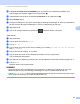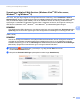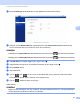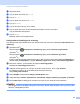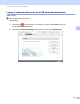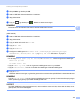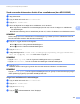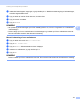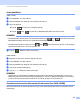User manual
Table Of Contents
- Brugsanvisning ADS-1100W/ADS-1600W
- Brugsanvisninger og hvor kan jeg finde dem?
- Kom i gang
- Indholdsfortegnelse
- 1 Generelle oplysninger
- Brug af dokumentationen
- Om denne maskine
- Oversigt over kontrolpanel (ADS-1100W)
- Oversigt over kontrolpanel (ADS-1600W)
- Hukommelseslager
- Bipperlydstyrke
- Vælg dit sprog (om nødvendigt)
- Indstil dato og klokkeslæt (kun ADS-1600W)
- Automatisk sommertid
- Indstil tidszonen
- Dvaletilstand
- Automatisk slukning
- Egnede dokumenter
- Ilægning af dokumenter
- 2 Før scanning
- 3 Scan fra din computer
- Skift brugergrænsefladen i ControlCenter4 (Windows®)
- Scanning ved hjælp af ControlCenter4 i Starttilstand (Windows®)
- Scanning ved hjælp af ControlCenter4 i Avanceret tilstand (Windows®)
- Opret en brugerdefineret fane (ControlCenter4 Avanceret tilstand) (Windows®)
- Ændring af scanningsindstillinger (ControlCenter4) (Windows®)
- Scan ved hjælp af ControlCenter2 (Macintosh)
- Registrer de foretrukne scanningsindstillinger ved hjælp af ControlCenter2 (BRUGERTILPAS SCAN) (Macintosh)
- Ændring af scanningsindstillinger (ControlCenter2) (Macintosh)
- Scanning af kvitteringer ved hjælp af BR-Receipts (Windows®)
- Scan ved hjælp af Nuance™ PaperPort™ 12SE eller andre Windows®-programmer
- Brug af Nuance PDF Converter Professional 8 (Windows®) (kun ADS-1600W)
- Brug NewSoft Presto! BizCard 6 (Windows®)
- Scanning af kvitteringer ved hjælp af BR-Receipts (Macintosh)
- Scan ved hjælp af Presto! PageManager eller TWAIN-programmer (Macintosh)
- Scan ved hjælp af Apple Billedoverførsel (ICA-driver)
- Brug NewSoft Presto! BizCard 6 (Macintosh)
- Scan ved hjælp af programmerne Captiva® QuickScan™ Pro eller ISIS® (Windows®)
- 4 Scanning fra kontrolpanelet på maskinen
- Scanning fra kontrolpanelet på maskinen
- Scanning af dokumenter direkte til en FTP-server
- Scanning af dokumenter direkte til en CIFS-server (Windows®) (kun ADS-1600W)
- Lagring af scannede dokumenter på computeren
- Scanning ved hjælp af Web Services (Windows Vista® SP2 eller senere, Windows® 7 og Windows® 8)
- Lagring af scannede dokumenter på et USB flash-hukommelsesdrev
- Send scannede dokumenter direkte til en e-mailadresse (kun ADS-1600W)
- Scan plastikkort
- Overførsel af scannede dokumenter til internettet (kun ADS-1600W)
- Ændring af indstillinger for Scan til pc (Windows®)
- Ændring af indstillinger for Scan til pc (Macintosh)
- Opsætning af adressebogen (kun ADS-1600W)
- Opsætning af genveje (kun ADS-1600W)
- Scanning fra kontrolpanelet på maskinen
- 5 Styring af maskinen fra computeren
- 6 Rutinemæssig vedligeholdelse
- 7 Fejlfinding
- A Specifikationer
- B Appendiks
- C Stikordsregister
Scanning fra kontrolpanelet på maskinen
129
4
4 Vælg Scan to PC(Net Connect-XXXXXX) (Scan til pc(Net Connect-XXXXXX)) (XXXXXX er en
scanningstype) på rullelisten Type for den valgte enhed i
3.
5 Vælg destinationscomputeren på rullelisten Destination for din valgte enhed i 3.
6 Klik på Submit (Send).
7 Konfigurer indstillingerne, hvis det er nødvendigt (se Ændring af indstillinger for Scan til pc (Windows
®
)
på side 139 eller Ændring af indstillinger for Scan til pc (Macintosh) på side 145).
8 Ilæg dokumentet.
9 Tryk på din konfigurerede tast og derefter på . Maskinen starter scanningen.
(ADS-1600W)
1 Ilæg dokumentet.
2 Tryk på d eller c for at få vist til PC.
3 Tryk på til PC.
4 Tryk på d eller c for at få vist den Scan til-handling, du vil udføre (til OCR, til fil, til billede
eller til e-mail).
5 Tryk på den Scan til-handling, du vil udføre.
6 Tryk på a eller b for at få vist den destinationscomputer, som du vil gemme på.
Tryk på destinationscomputeren.
7 Hvis skærmen til indtastning af pinkode vises, skal du indtaste den firecifrede pinkode og trykke på OK.
8 Tryk på Start.
Maskinen starter scanningsprocessen.
BEMÆRK!
• Du kan konfigurere Scan til-indstillingerne fra computeren. Se Ændring af indstillinger for Scan til pc
(Windows
®
) på side 139 eller Ændring af indstillinger for Scan til pc (Macintosh) på side 145.
•Tryk på Gem som genvej, hvis du vil gemme indstillingerne som en genvej. Du kan finde flere oplysninger
under
Opsætning af genveje (kun ADS-1600W) på side 155.